纽曼u盘数据不见了怎么恢复?
U盘,是我们日常工作和生活中的得力助手。而有时候,当我们急需使用里面的文件时,却发现U盘里的数据居然不翼而飞了。其实,数据丢失的原因可能有很多,可能是电脑病毒影响,使得U盘内的文件被隐藏或删除;也可能是在读写数据时被突然拔出,导致数据丢失。面对U盘数据不见了的情况,我们千万不要慌张。
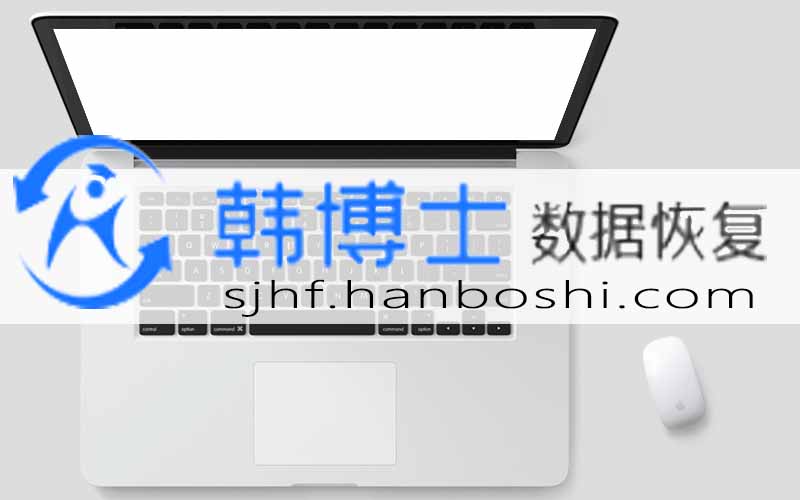
一、u盘数据恢复所需工具:
简单专业的最新版韩博士数据恢复(点击红字下载)
二、u盘数据不见了数据恢复要注意什么?
1. 别再乱动U盘:一旦发现U盘里的文件不见了,第一件事就是停止对U盘的一切读写,因为新的数据可能会覆盖丢失的文件。
2. 别把恢复的数据存回原U盘:记得把找到的数据保存到U盘以外的地方,比如电脑硬盘,以防二次覆盖。
3. 尽早恢复:越早开始恢复,找回文件的可能性越大,毕竟时间长了,被覆盖的可能性也就增加了。
三、数据恢复软件恢复
韩博士U盘恢复的具体方法:
1. 要执行数据恢复操作,首先双击打开韩博士,进入软件界面,然后找到“场景模式”,选择“U盘/内存卡恢复”。
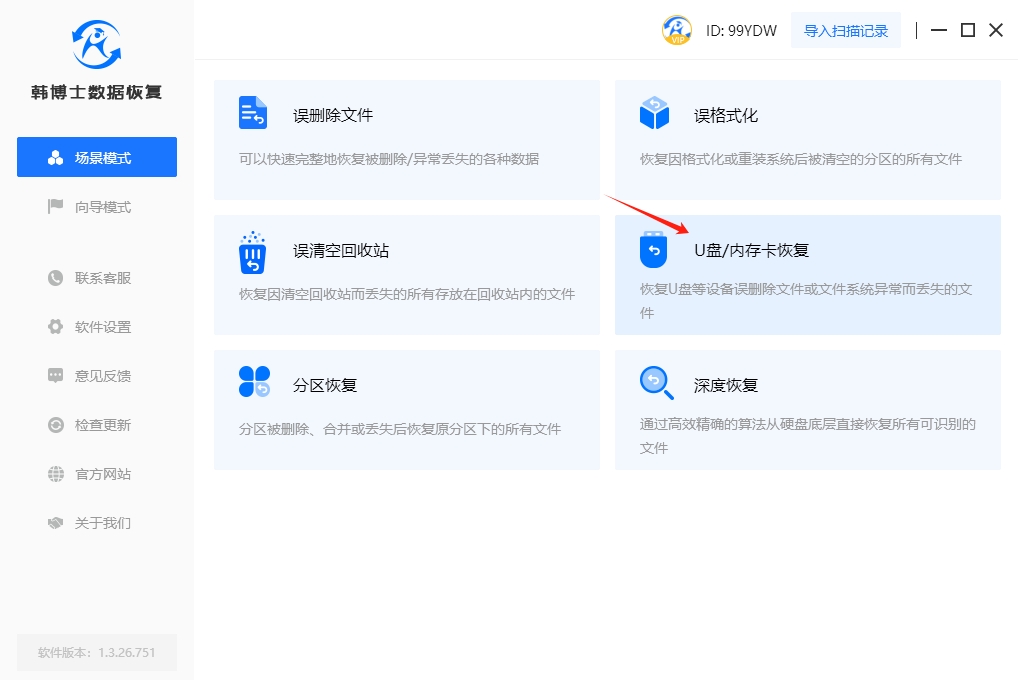
2.接下来,选择您插入的可移动设备分区,然后点击“开始扫描”,进入后续的数据扫描步骤。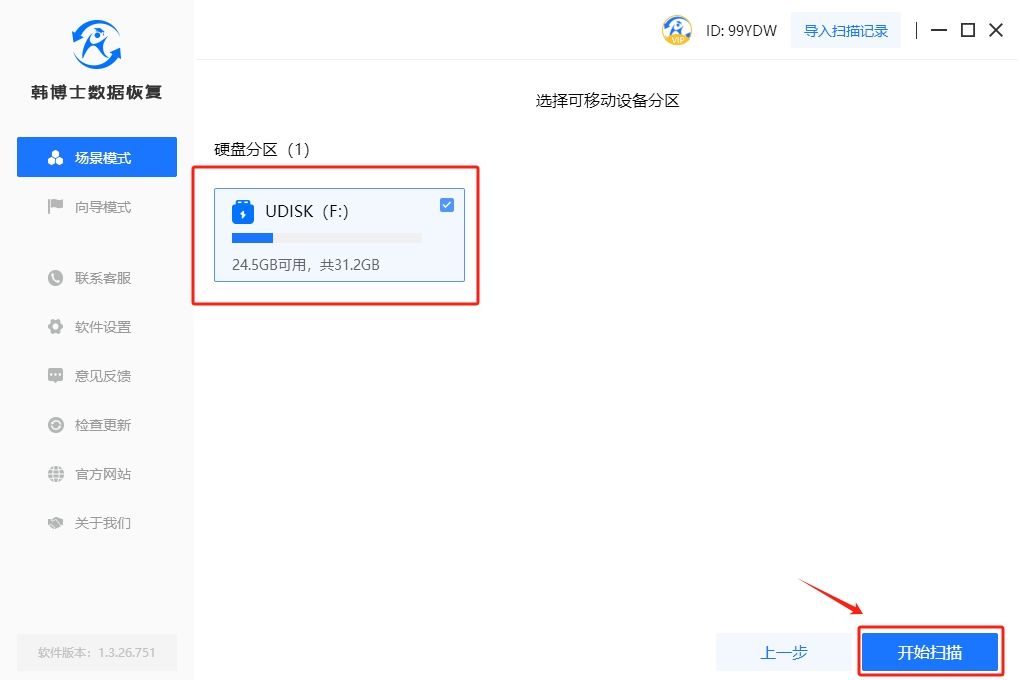
3. 系统即将开始识别和扫描文件,大家请耐心等待,不要进行任何手动操作,这样可以确保操作顺利进行。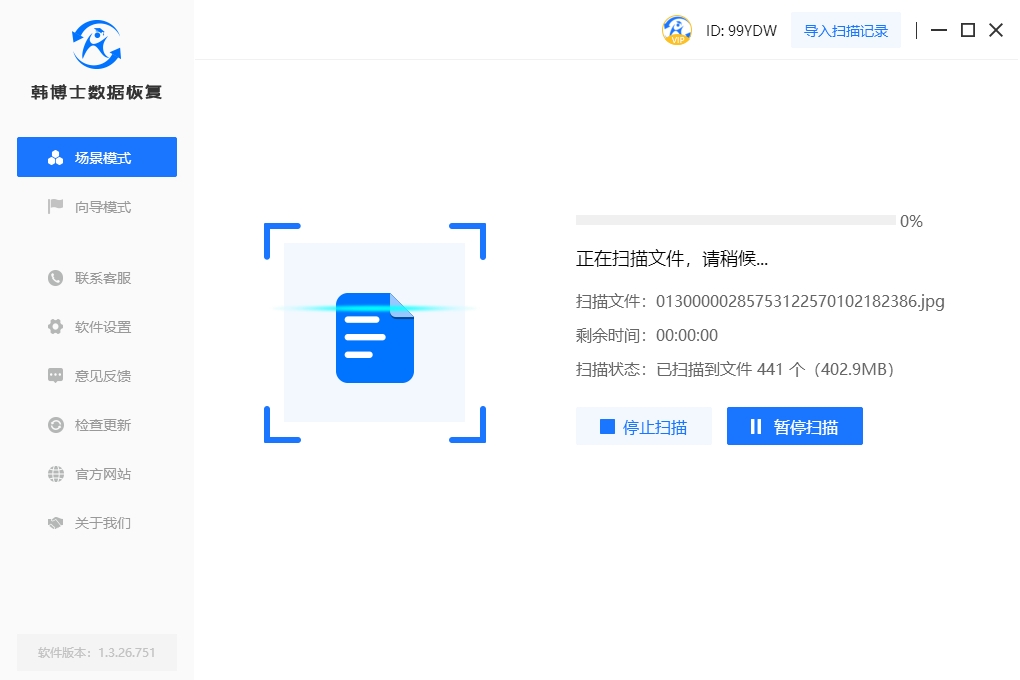
4. 完成扫描后,您可以先点击“预览模式”,确认文件是否正确,然后选择您想要恢复的数据,最后再点击“立即恢复”。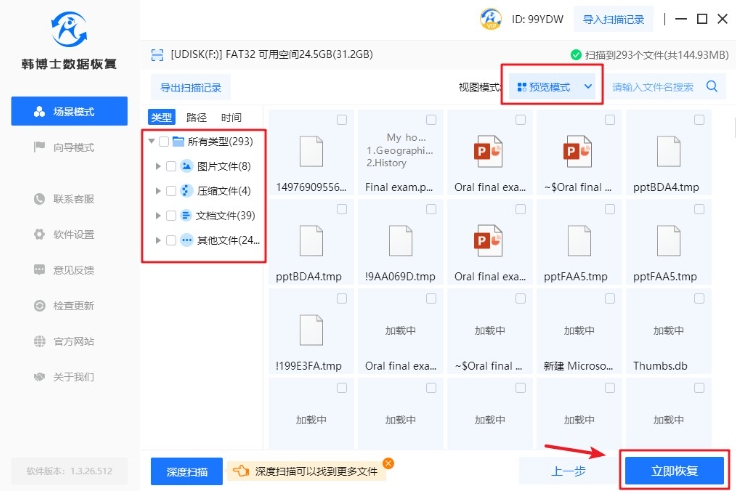
5. 点击“浏览”可以查看文件的保存位置,要特别注意:恢复的数据必须保存到其他盘!这是为了防止前后数据被覆盖破坏。此外,系统会自动创建韩博士文件夹。
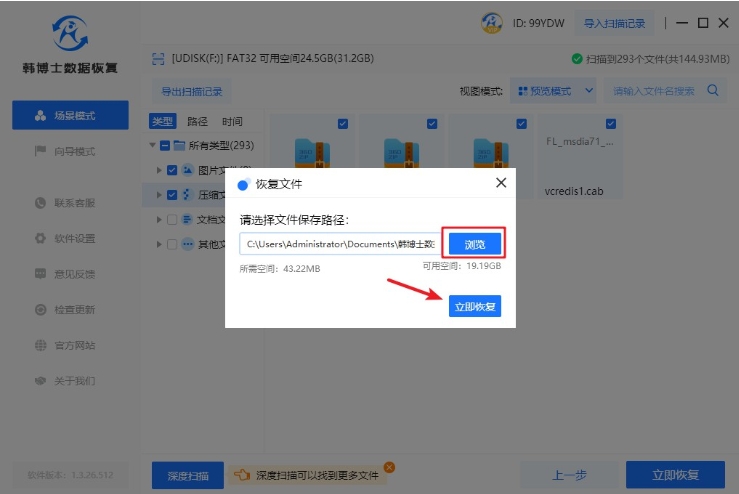
6. 恢复数据成功,只需点击“查看”,您就能方便地找到已完成恢复的数据了。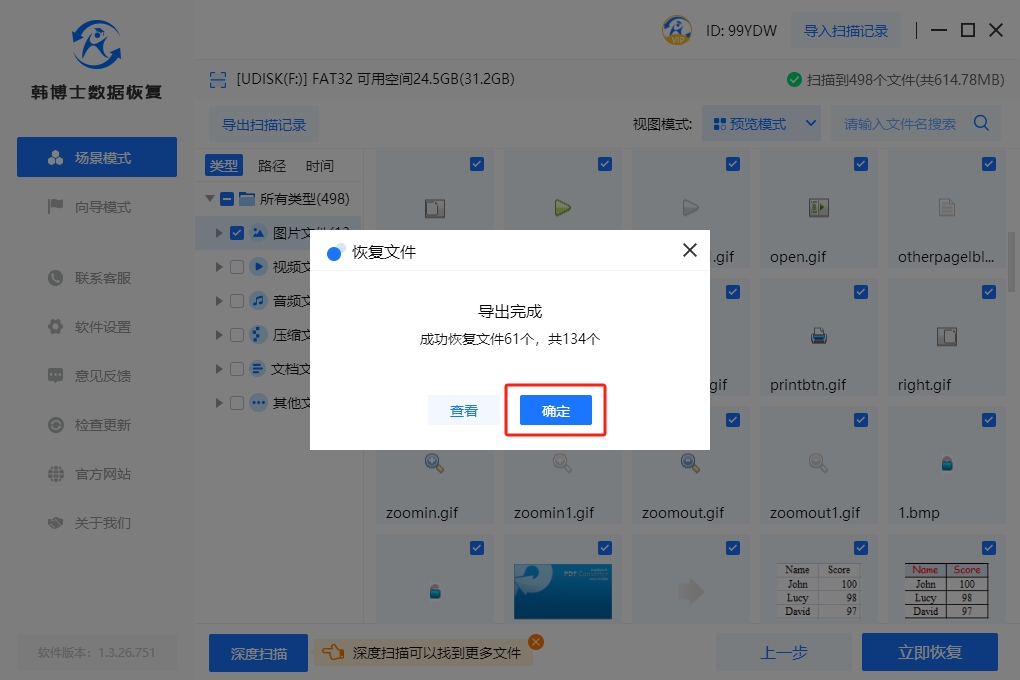
四、u盘数据恢复的相关内容
1. U盘初始文件格式是什么 是FAT32还是NTFS的
大多数情况下,新的U盘会采用FAT32格式作为初始文件系统。FAT32是一种较为通用的文件系统,它可以在不同操作系统之间进行良好的兼容,包括Windows、Mac和Linux等。因此,大多数U盘在出厂时,都会预先格式化成FAT32格式,以确保用户可以在各种设备上使用。
FAT32格式是兼容性强,对文件大小和存储容量的支持较好它可以处理最大为4GB的单个文件,并且支持高达2TB的存储容量,这对于大多数用户来说已经足够了。
但是,有些较新的U盘可能会采用NTFS文件系统。NTFS是Windows操作系统上的一种更先进的文件系统,它具有更好的性能和安全性,支持更大的文件和存储容量。
尽管NTFS在Windows系统上具有较好的兼容性,但它在其他操作系统上的兼容性可能会受到一些限制。因此,为了广泛的兼容性考虑,U盘制造商会更倾向于选择FAT32作为初始文件系统。
2. 32G的U盘能装多大的单个文件
4GB。
32GB的U盘,是指它的存储容量为32GB,也就是说,它可以存储总共32GB的数据。但是,关于单个文件的大小限制,取决于U盘采用的文件系统。
大多数情况下,U盘会使用FAT32文件系统,这是一种较为通用的文件系统,可以在各种操作系统中使用,包括Windows、Mac和Linux。在FAT32文件系统下,单个文件的最大大小是4GB。
换句话说,无论你的U盘容量是多少,如果它采用的是FAT32文件系统,那么你最大可以存储的单个文件大小都不能超过4GB。这意味着,如果你试图将一个超过4GB大小的文件复制到U盘中,系统会提示文件太大无法复制。
然而,如果你的U盘采用的是NTFS文件系统,情况就不同了。NTFS更先进,它支持更大的单个文件大小,最高可达到16TB。
总之,32GB的U盘在采用FAT32文件系统时,最大可以存储的单个文件大小为4GB;而在采用NTFS文件系统时,则可以存储更大的单个文件,最大可达16TB!
纽曼u盘数据不见了如何恢复?不管怎样,一旦发现U盘数据不见,立即停止往U盘内写入任何数据,因为这可能会覆盖丢失的文件,让恢复变得更加困难。如果电脑能够识别U盘,建议大家马上使用数据恢复工具来扫描U盘,恢复那些丢失的文件,如上述的操作步骤,非常简单,不用担心学不会!

